1. Accéder à l'onglet Legal Call
Trois possibilités s'offrent à vous :
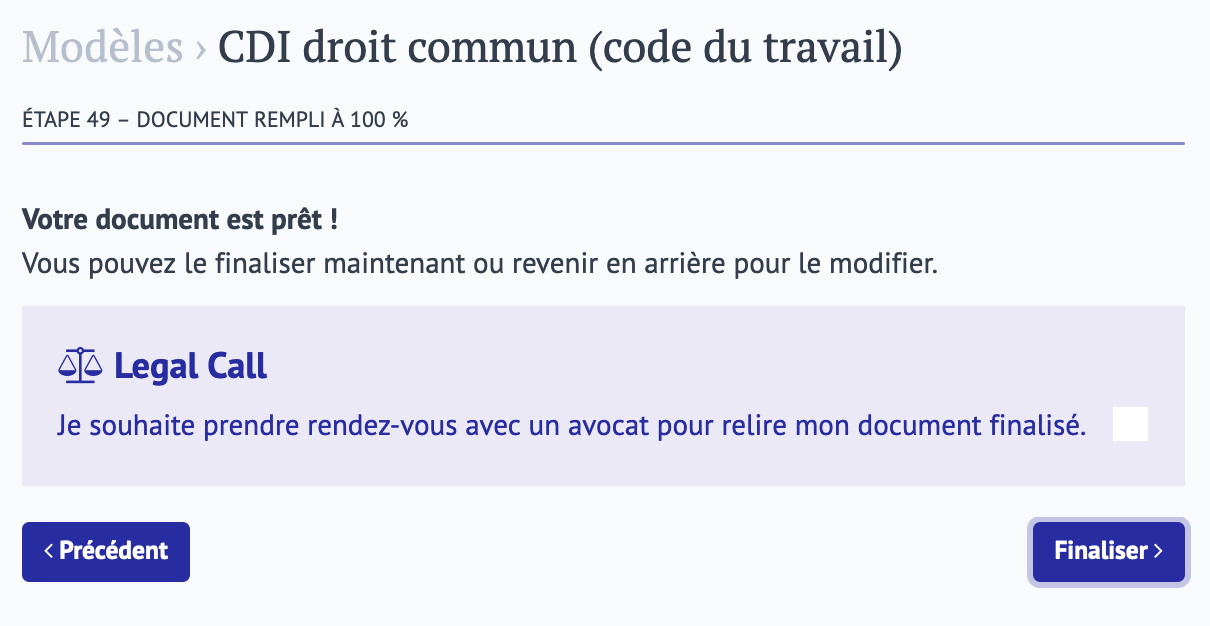
Sur le questionnaire intelligent, à la dernière étape de la création d'un document juridique. En cochant la case vous proposant de "prendre un rendez-vous avec un avocat pour relire mon document finalisé" et en confirmant en cliquant sur le bouton "finaliser".
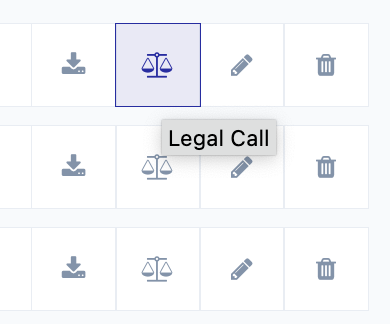
Dans l'onglet "Documents" sur chaque document juridique se trouve un bouton "Legal Call" symboliser par une icône de "balance". En cliquant sur ce bouton vous serez rediriger vers la programmation du Legal Call.

Dans l'onglet "Legal Call" disponible sur le menu latéral. En cliquant sur le bouton "programmer un Legal Call" en haut à droite de votre écran.
2. Programmer un Legal Call
Cliquez sur le bouton "programmer une Legal Call" de l'onglet Legal Call.
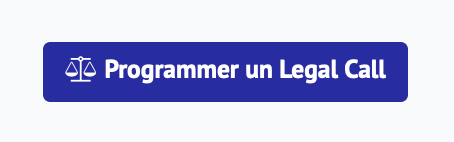
Il vous sera demander si le Legal Call est en lien avec un de vos documents juridiques présents dans Documents ou en lien avec une question juridique plus générale.

- Si votre Legal Call concerne un de vos documents, vous serez redirigé vers une page vous demandant de choisir le document autour duquel s'articulent vos interrogations :
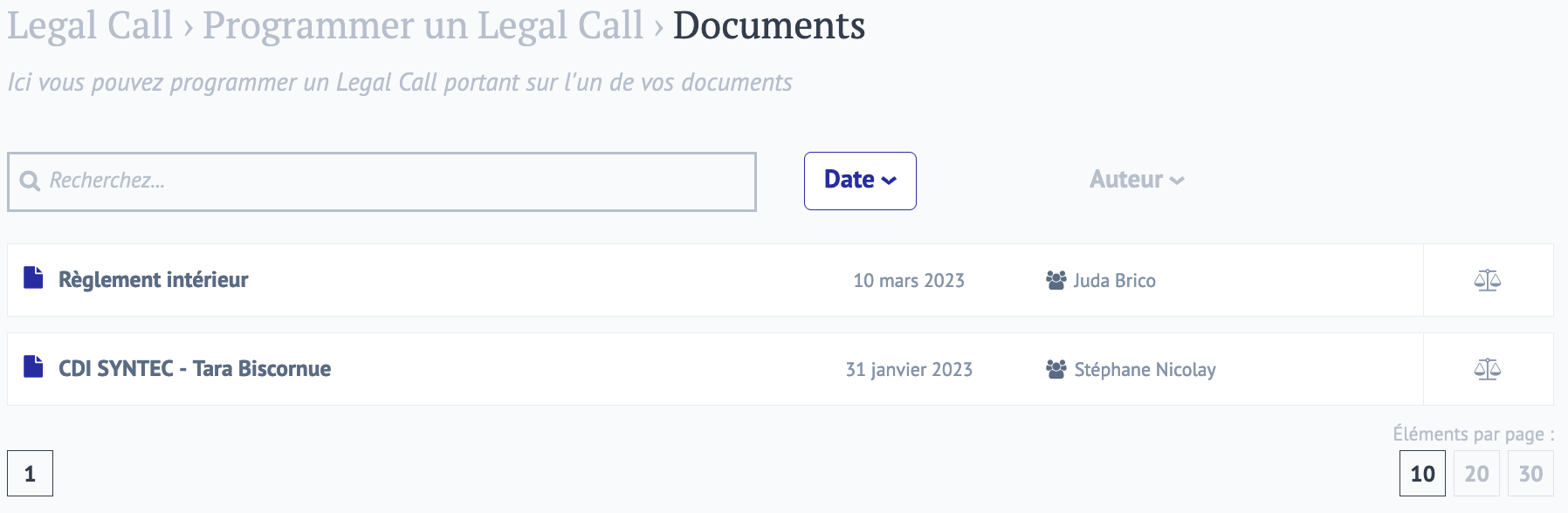
- Si votre Legal Call concerne un autre sujet, choisissez le domaine du droit en relation avec votre question.
Votre avocat expert dédié dans ce domaine du droit répondra à vos questions.
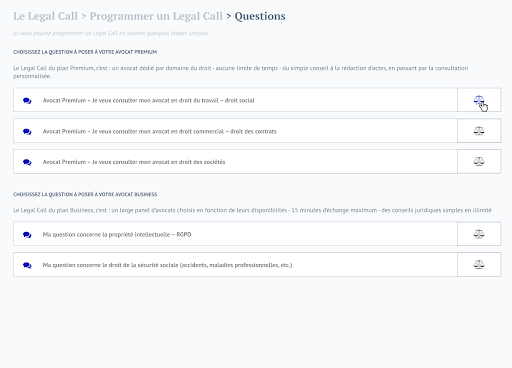
Sur la ligne du domaine du droit désiré, cliquez sur l'icône à droite pour programmer un Legal Call. Vous serez ainsi redirigé vers l'interface de prise de rendez-vous où vous pourrez choisir une date et un créneau horaire pour votre Legal Call :

3. Informations de votre demande
Le créneau choisi est indiqué sur le volet de gauche.
Renseignez les informations demandées puis cliquez sur le bouton Confirmer pour finaliser votre Legal Call :
- Vos prénom et nom.
- Votre adresse e-mail. Très importante car la confirmation du Legal Call et le lien de votre visio vous y seront systématiquement envoyés.
- Votre numéro de téléphone pour que votre avocat ai un contact en cas de besoin.
- Un message contenant un bref résumé des sujets que vous souhaitez aborder avec l'avocat.
Enfin il vous suffit de cliquer sur le bouton Confirmer l'évènement pour finaliser votre prise de rendez-vous.
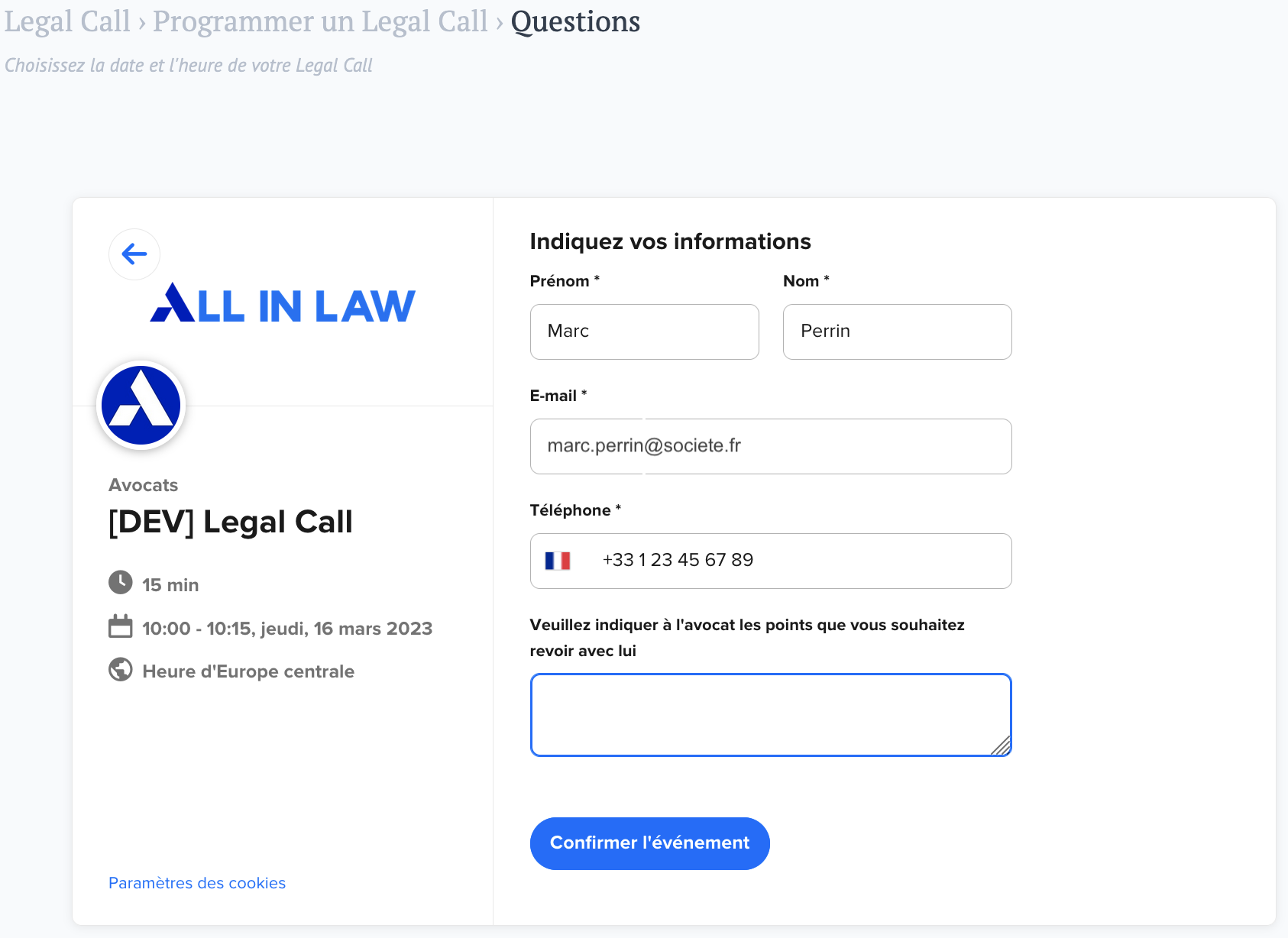
4. Confirmation du Legal Call
Votre Legal Call est programmé, comme le confirme le message ci-dessous.
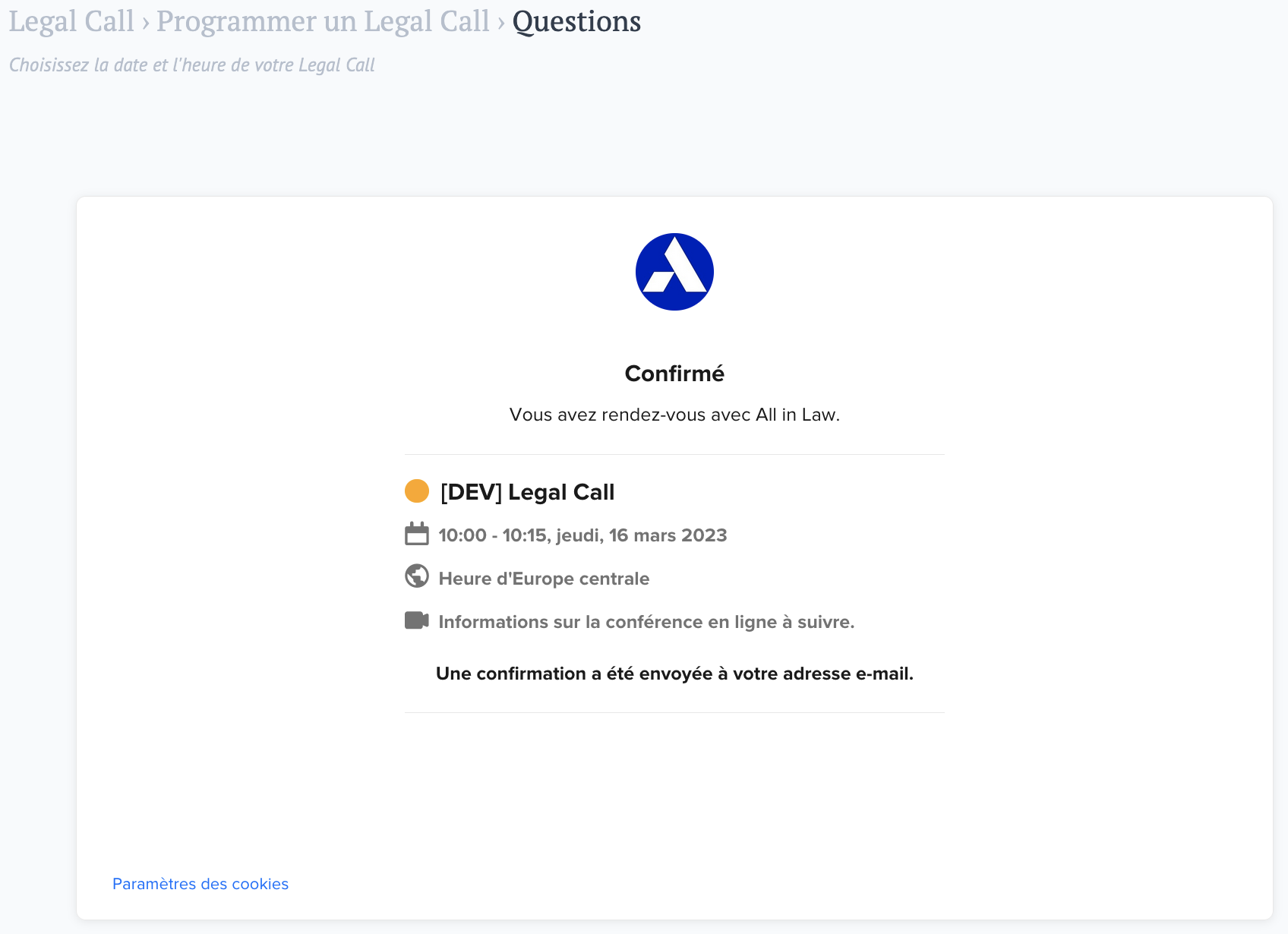
Dans le même temps un e-mail de confirmation, récapitulant les informations de votre Legal Call ainsi qu'un lien vers votre visioconférence, vous est envoyé. C'est dans cet email que vous pourrez annuler ou reporter votre Legal Call.
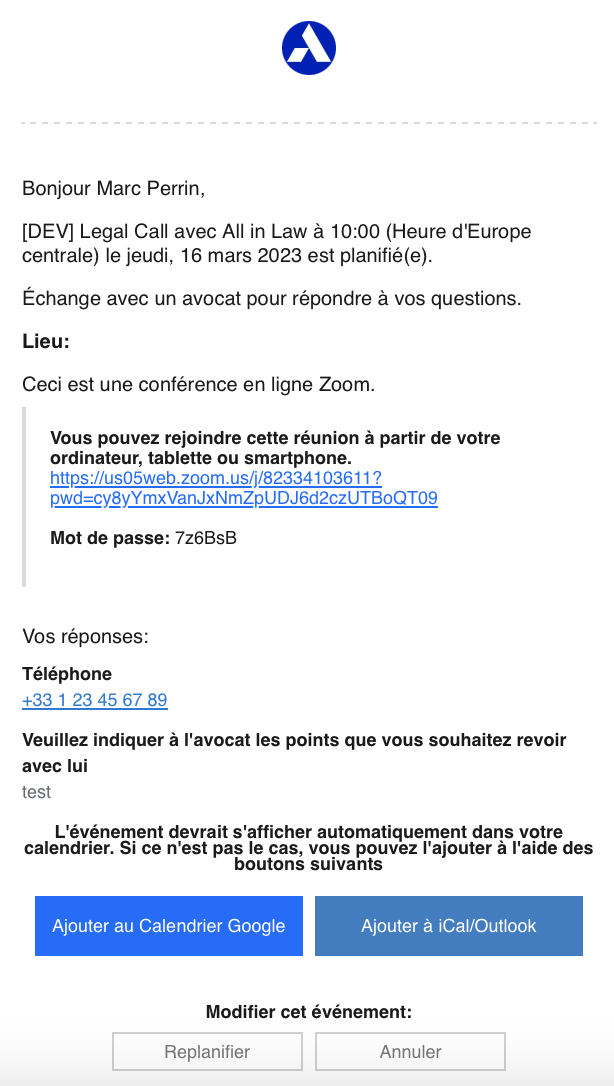
5. Assistez à votre Legal Call
Au jour et à l'heure que vous avez choisis, vous pourrez participer à votre rendez-vous Legal Call par visioconférence (partage d'écran): en cliquant sur le lien qui vous a été envoyé par e-mail quelques minutes avant l'horaire de votre Legal Call.